жӮЁеҘҪпјҢзҷ»еҪ•еҗҺжүҚиғҪдёӢи®ўеҚ•е“ҰпјҒ
жӮЁеҘҪпјҢзҷ»еҪ•еҗҺжүҚиғҪдёӢи®ўеҚ•е“ҰпјҒ
иҝҷзҜҮж–Үз« дё»иҰҒи®Іи§ЈдәҶвҖңжӣҙж–°еҚҮзә§win101909еҗҺеӨңй—ҙжЁЎејҸеӨұж•ҲеҰӮдҪ•и§ЈеҶівҖқпјҢж–Үдёӯзҡ„и®Іи§ЈеҶ…е®№з®ҖеҚ•жё…жҷ°пјҢжҳ“дәҺеӯҰд№ дёҺзҗҶи§ЈпјҢдёӢйқўиҜ·еӨ§е®¶и·ҹзқҖе°Ҹзј–зҡ„жҖқи·Ҝж…ўж…ўж·ұе…ҘпјҢдёҖиө·жқҘз ”з©¶е’ҢеӯҰд№ вҖңжӣҙж–°еҚҮзә§win101909еҗҺеӨңй—ҙжЁЎејҸеӨұж•ҲеҰӮдҪ•и§ЈеҶівҖқеҗ§пјҒ
ж–№жі•дёҖпјҡ
1.еҚёиҪҪи®ҫеӨҮдёӯе…ЁйғЁзҡ„第дёүж–№еҸҚз—…жҜ’иҪҜ件дёҺзі»з»ҹдјҳеҢ–иҪҜ件 (дҫӢеҰӮ 360гҖҒи…ҫи®Ҝз”ө脑管家гҖҒйІҒеӨ§еёҲзӯү)гҖӮ
2.жҢү вҖңWindows еҫҪж Үй”®+RвҖқпјҢиҫ“е…Ҙ вҖңmsconfigвҖқпјҢ
еӣһиҪҰеҗҜеҠЁзі»з»ҹй…ҚзҪ®йЎөйқўгҖӮзӮ№еҮ» вҖңжңҚеҠЎвҖқ>вҖңйҡҗи—ҸжүҖжңү Microsoft жңҚеҠЎвҖқпјҢзӮ№еҮ» вҖңе…ЁйғЁзҰҒз”ЁвҖқгҖӮ
3.йј ж ҮеҸіеҮ»д»»еҠЎж ҸпјҢеҗҜеҠЁд»»еҠЎз®ЎзҗҶеҷЁгҖӮзӮ№еҮ» вҖңеҗҜеҠЁвҖқ йҖүйЎ№еҚЎпјҢе°ҶжүҖжңүзҡ„еҗҜеҠЁйЎ№е…ЁйғЁзҰҒз”ЁгҖӮ
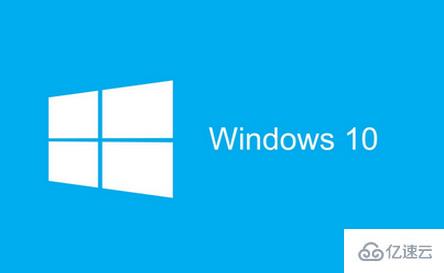
4.йҖҡиҝҮејҖе§ӢиҸңеҚ•йҮҚеҗҜи®ҫеӨҮ (иҜ·йҖүжӢ©йҮҚеҗҜи®ҫеӨҮпјҢдёҚиҰҒйҖүжӢ©е…іжңәеҗҺеҶҚејҖжңә)гҖӮ
ж–№жі•дәҢпјҡ
1.еңЁз®ЎзҗҶе‘ҳе‘Ҫд»ӨжҸҗзӨәз¬ҰдёӢй”®е…Ҙд»ҘдёӢе‘Ҫд»Өпјҡ
Dism /Online /Cleanup-Image /ScanHealth
2.иҝҷжқЎе‘Ҫд»Өе°Ҷжү«жҸҸе…ЁйғЁзі»з»ҹж–Ү件并е’Ңе®ҳж–№зі»з»ҹж–Ү件еҜ№жҜ”пјҢжү«жҸҸи®Ўз®—жңәдёӯзҡ„дёҚдёҖиҮҙжғ…еҶөгҖӮ
Dism /Online /Cleanup-Image /CheckHealth
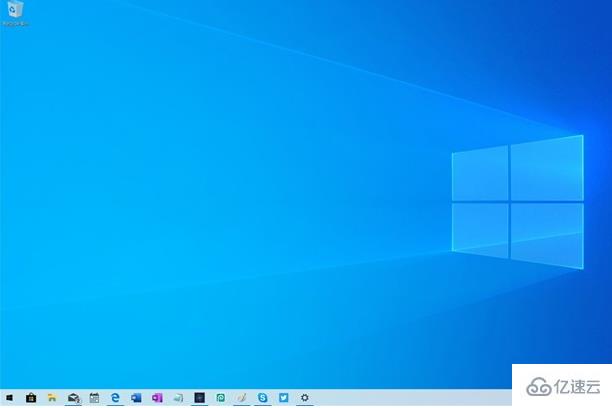
3.иҝҷжқЎе‘Ҫд»Өеҝ…йЎ»еңЁеүҚдёҖжқЎе‘Ҫд»Өжү§иЎҢе®Ңд»ҘеҗҺпјҢеҸ‘зҺ°зі»з»ҹж–Ү件жңүжҚҹеқҸж—¶дҪҝз”ЁгҖӮ
DISM /Online /Cleanup-image /RestoreHealth
4.иҝҷжқЎе‘Ҫд»ӨжҳҜжҠҠйӮЈдәӣдёҚеҗҢзҡ„зі»з»ҹж–Ү件иҝҳеҺҹжҲҗе®ҳж–№зі»з»ҹжәҗж–Ү件гҖӮ
5.е®ҢжҲҗеҗҺйҮҚеҗҜпјҢеҶҚй”®е…Ҙд»ҘдёӢе‘Ҫд»Өпјҡsfc /SCANNOWеҚіеҸҜгҖӮ
ж„ҹи°ўеҗ„дҪҚзҡ„йҳ…иҜ»пјҢд»ҘдёҠе°ұжҳҜвҖңжӣҙж–°еҚҮзә§win101909еҗҺеӨңй—ҙжЁЎејҸеӨұж•ҲеҰӮдҪ•и§ЈеҶівҖқзҡ„еҶ…е®№дәҶпјҢз»ҸиҝҮжң¬ж–Үзҡ„еӯҰд№ еҗҺпјҢзӣёдҝЎеӨ§е®¶еҜ№жӣҙж–°еҚҮзә§win101909еҗҺеӨңй—ҙжЁЎејҸеӨұж•ҲеҰӮдҪ•и§ЈеҶіиҝҷдёҖй—®йўҳжңүдәҶжӣҙж·ұеҲ»зҡ„дҪ“дјҡпјҢе…·дҪ“дҪҝз”Ёжғ…еҶөиҝҳйңҖиҰҒеӨ§е®¶е®һи·өйӘҢиҜҒгҖӮиҝҷйҮҢжҳҜдәҝйҖҹдә‘пјҢе°Ҹзј–е°ҶдёәеӨ§е®¶жҺЁйҖҒжӣҙеӨҡзӣёе…ізҹҘиҜҶзӮ№зҡ„ж–Үз« пјҢж¬ўиҝҺе…іжіЁпјҒ
е…ҚиҙЈеЈ°жҳҺпјҡжң¬з«ҷеҸ‘еёғзҡ„еҶ…е®№пјҲеӣҫзүҮгҖҒи§Ҷйў‘е’Ңж–Үеӯ—пјүд»ҘеҺҹеҲӣгҖҒиҪ¬иҪҪе’ҢеҲҶдә«дёәдё»пјҢж–Үз« и§ӮзӮ№дёҚд»ЈиЎЁжң¬зҪ‘з«ҷз«ӢеңәпјҢеҰӮжһңж¶үеҸҠдҫөжқғиҜ·иҒ”зі»з«ҷй•ҝйӮ®з®ұпјҡis@yisu.comиҝӣиЎҢдёҫжҠҘпјҢ并жҸҗдҫӣзӣёе…іиҜҒжҚ®пјҢдёҖз»ҸжҹҘе®һпјҢе°Ҷз«ӢеҲ»еҲ йҷӨж¶үе«ҢдҫөжқғеҶ…е®№гҖӮ